iPhone手机怎么更改“Siri”语言
1、在手机桌面点击打开【设置】。
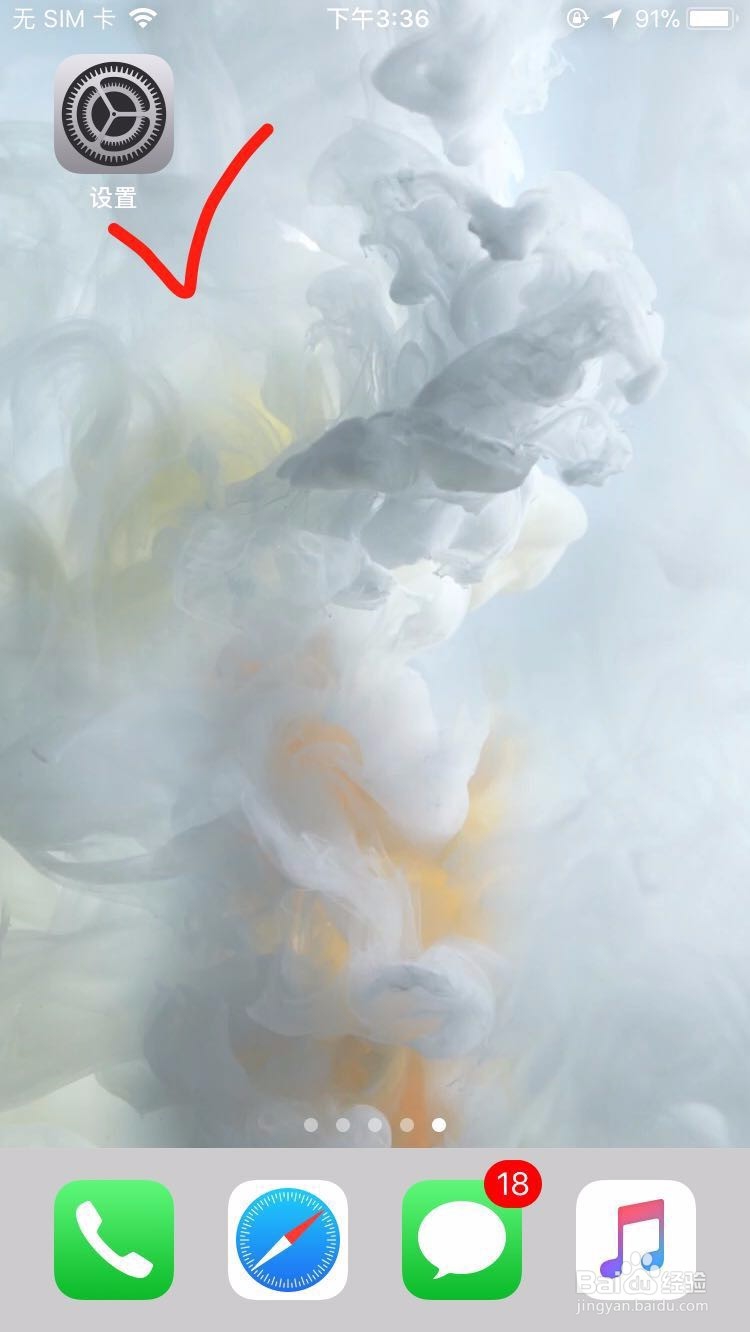
2、在【设置】页面点击打开【Siri与搜索】。
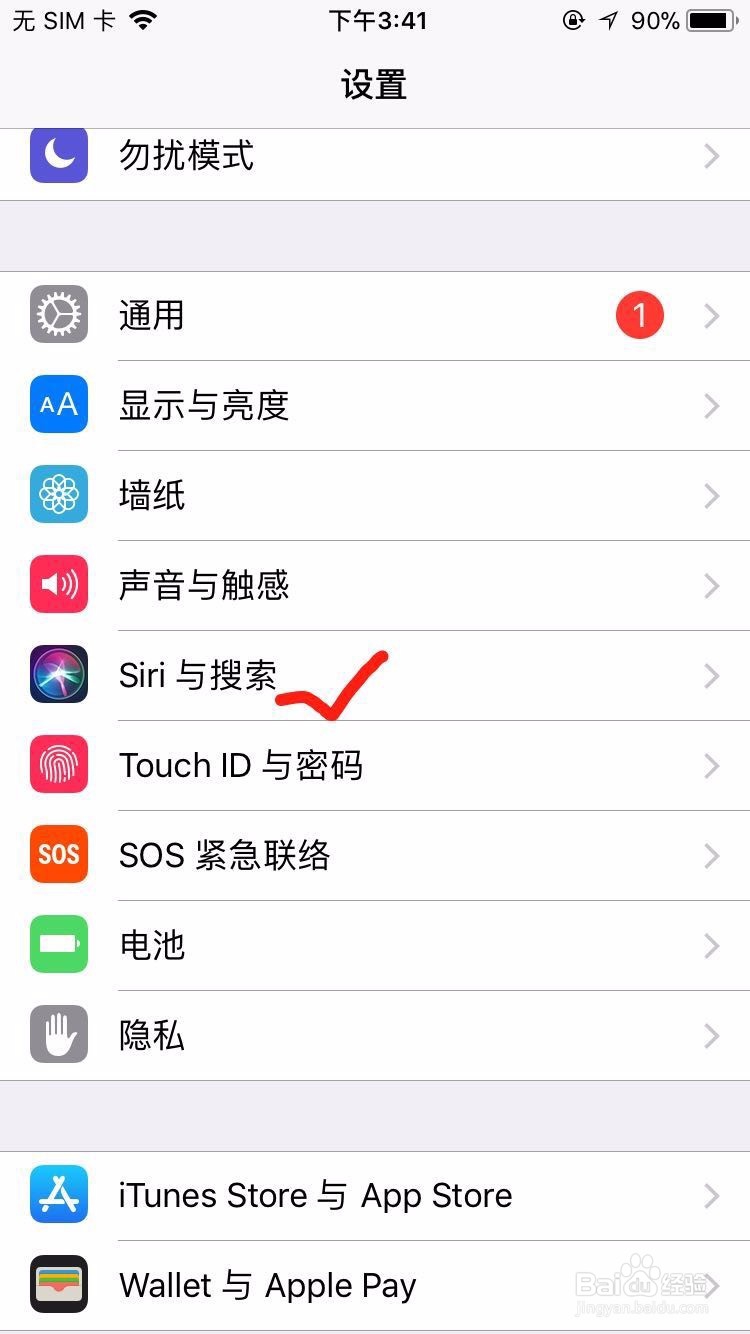
3、在【Siri与搜索】页面点击打开【语言】。

4、在【语言】页面点击自己想要设置的语言。
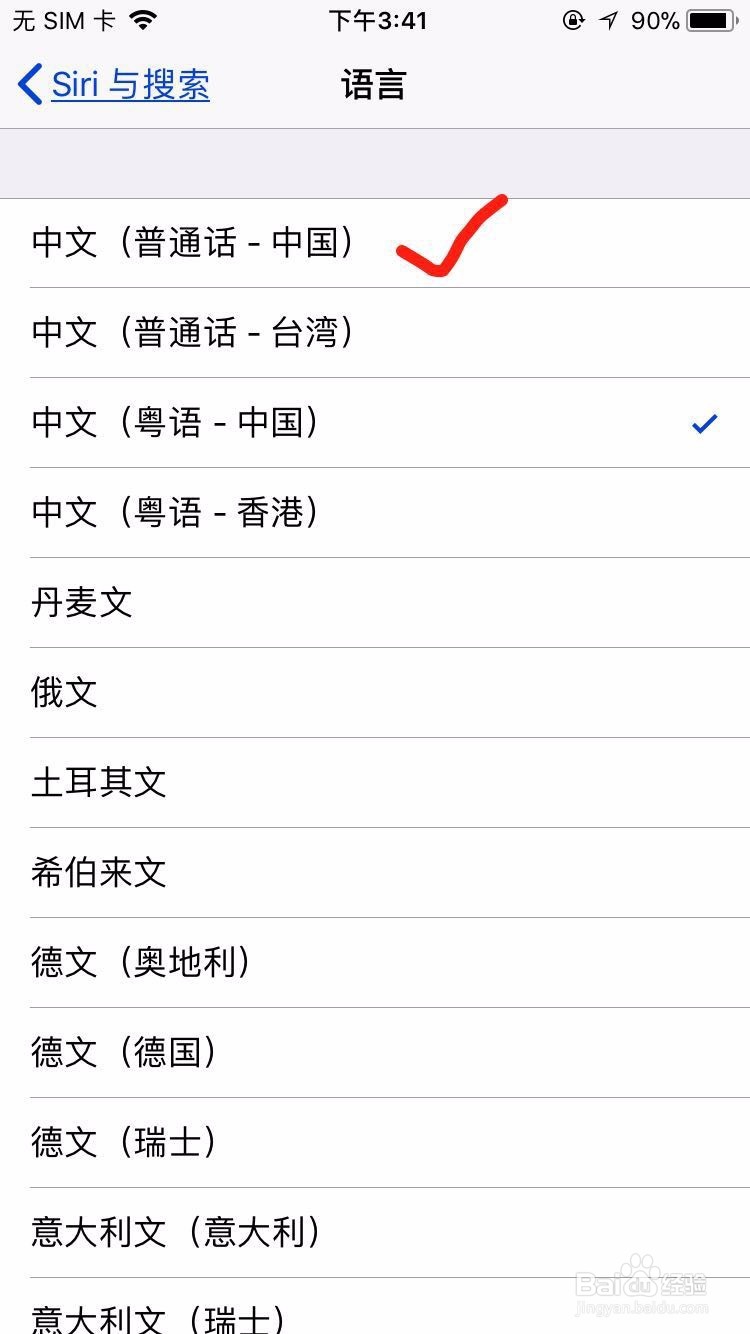
5、在弹出的窗口点击【更改语言】即可更改成功。
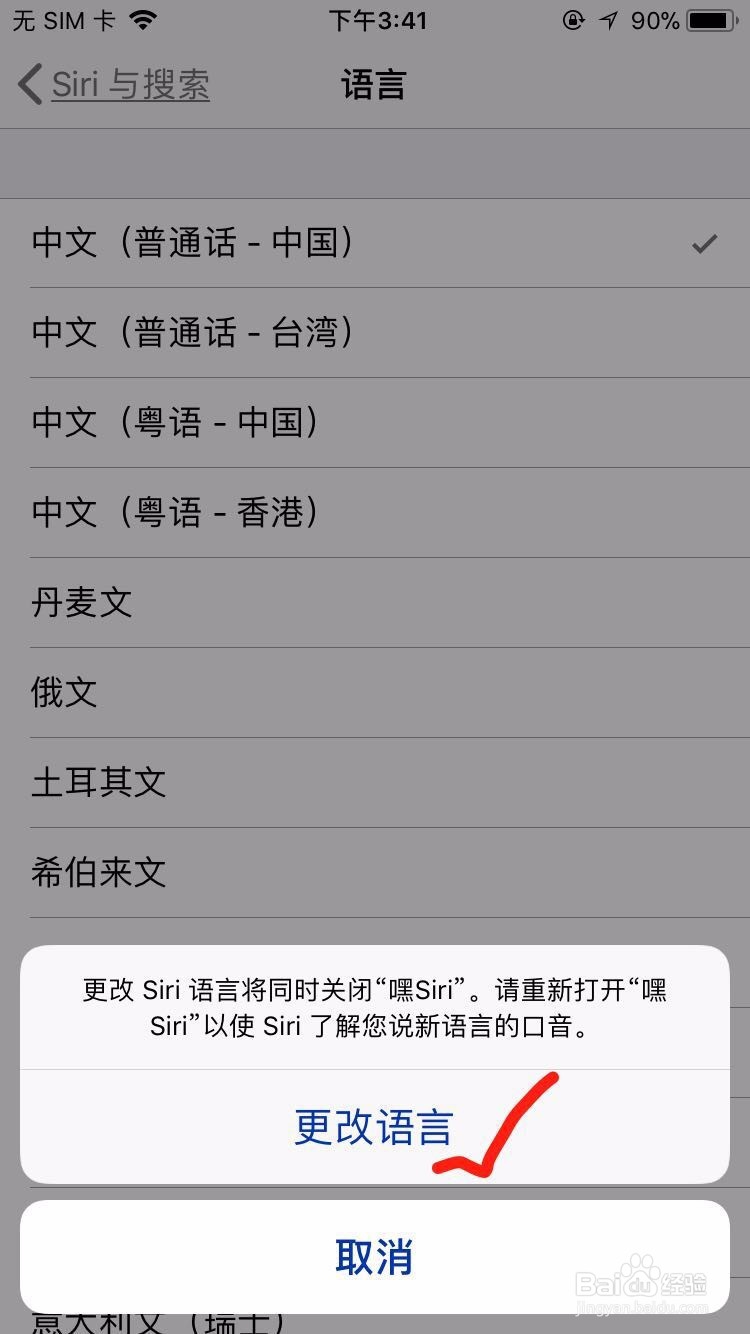
1、在【Siri与搜索】点击【听取“嘿Siri”】进入下一步。
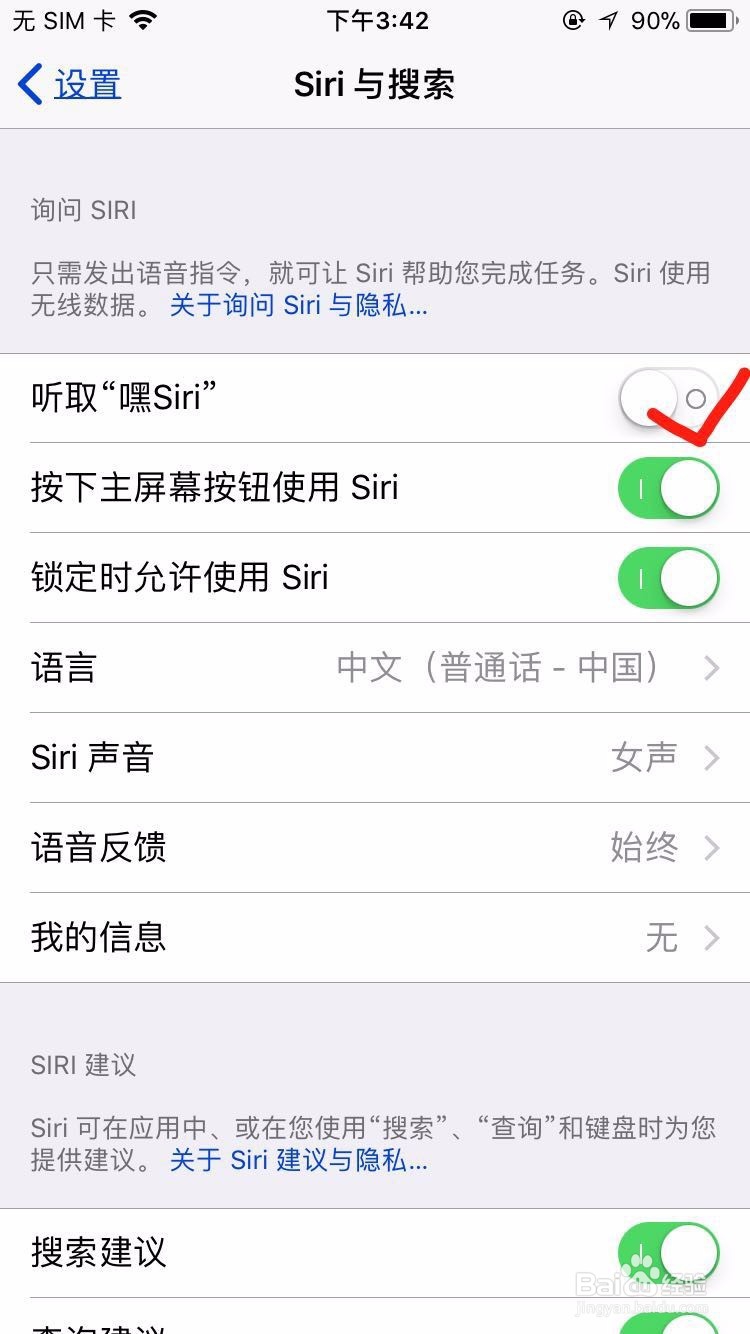
2、在这一步点击【继续】。
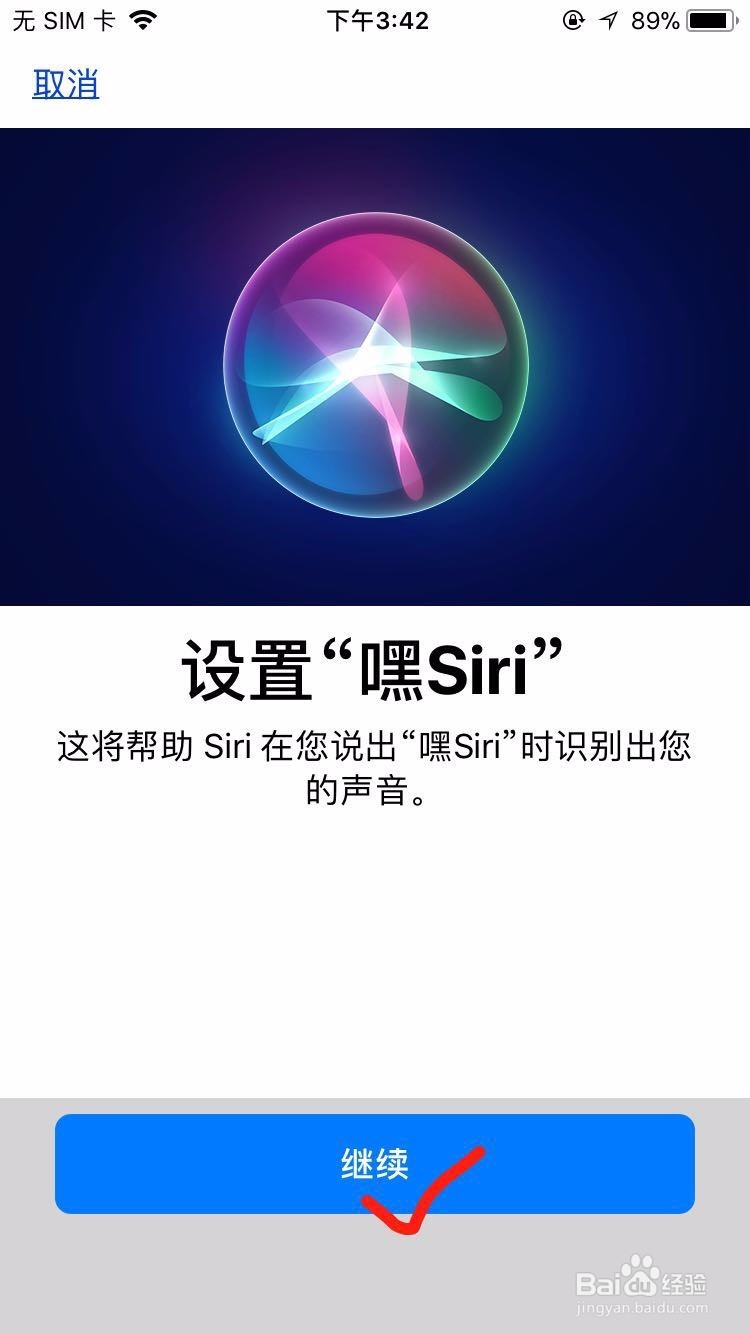
3、对着iPhone说:“嘿Siri。”
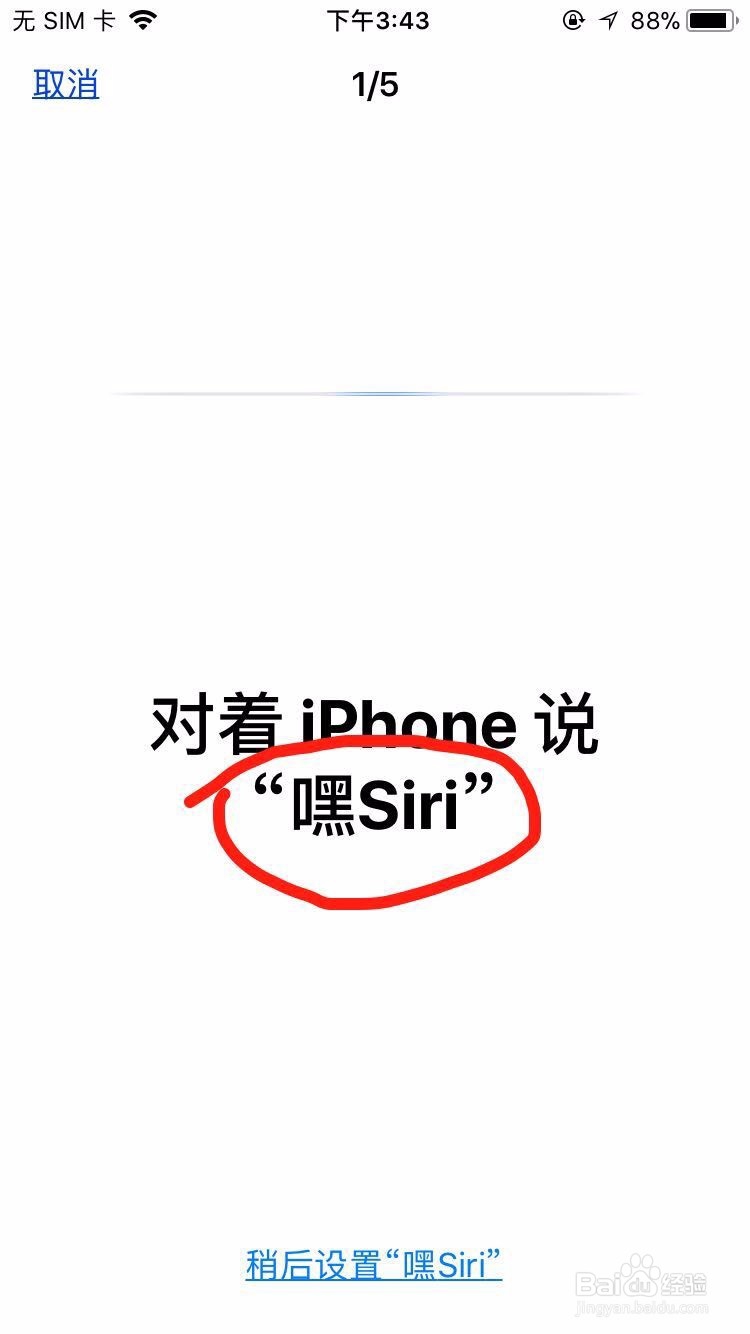
4、再对着iPhone说两次:“嘿Siri。”

5、接着对着iPhone说:“嘿Siri,今天天气怎么样?”
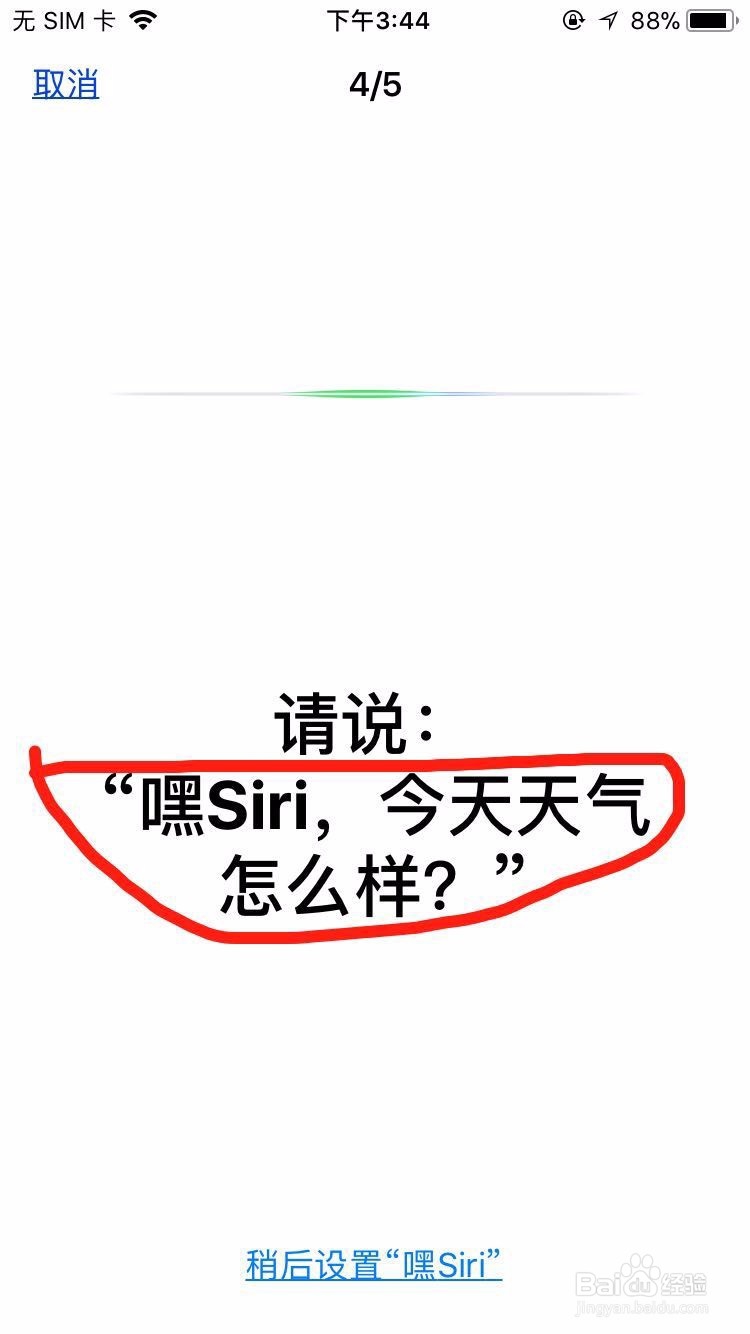
6、最后一次说:“嘿Siri,是我,”完成识别声音设置。
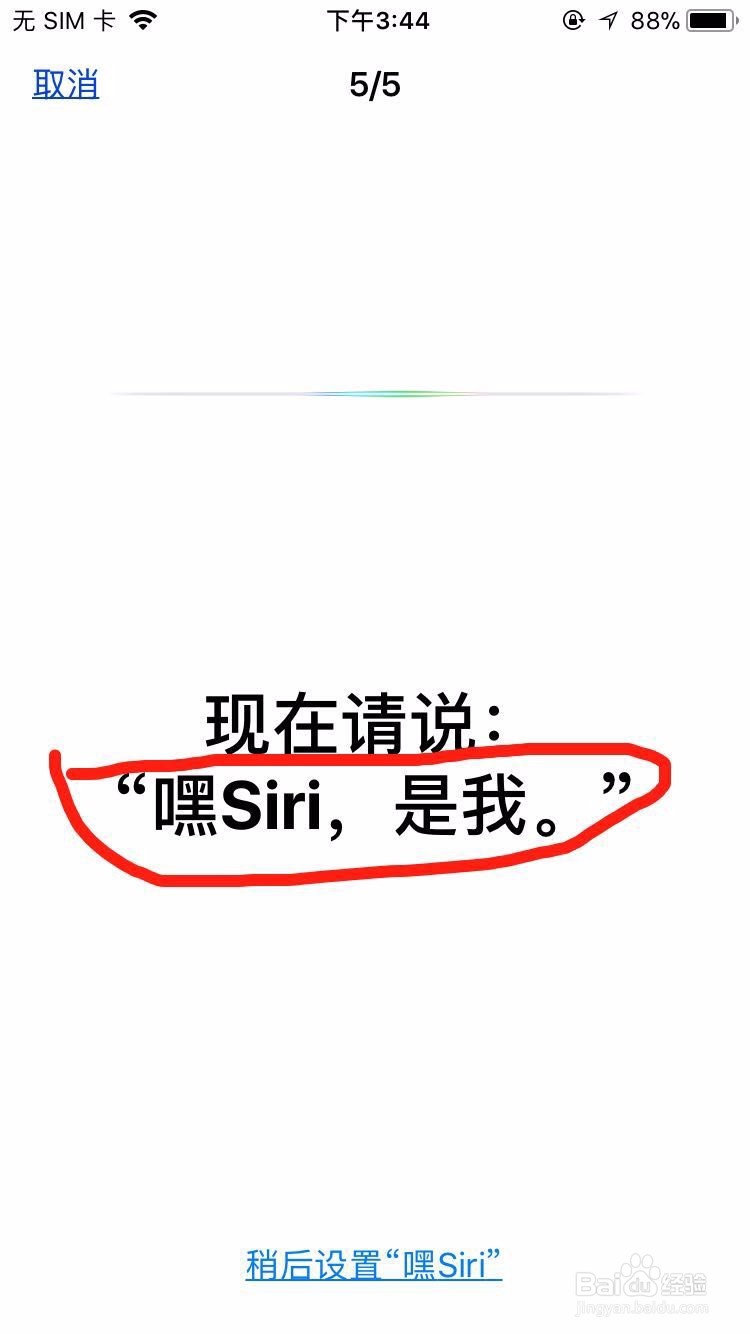
声明:本网站引用、摘录或转载内容仅供网站访问者交流或参考,不代表本站立场,如存在版权或非法内容,请联系站长删除,联系邮箱:site.kefu@qq.com。
阅读量:80
阅读量:20
阅读量:189
阅读量:176
阅读量:36